안녕하세요. 김현동입니다.
요즘에는 하드디스크 용량도 커지고 데이터도 넘쳐나서 중요한 파일을 백업하기 위해
크롬이나 기타 웹으로 백업할 수 없는 자료들이 많은데요.
이번엔 외장 하드 또는 안쓰는 하드디스크를 활용해서 중요한 데이터를 자동으로 백업 또는 동기화 해주는
마이크로소프트에서 제공하는 싱크토이(SyncToy)에 대해서 알아보겠습니다.
일단 https://www.microsoft.com/en-us/download/details.aspx?id=15155
SyncToy 2.1
SyncToy 2.1 is a free application that synchronizes files and folders between locations. Typical uses include sharing files, such as photos, with other computers and creating backup copies of files and folders.
www.microsoft.com
위 사이트에 들어가서 싱크토이를 다운받으세요.
프로그램은 영어이지만 전혀 어렵지 않으니 겁먹지말고 일단 다운받고 설치하시면 됩니다ㅏ.
요즘은 64비트 윈도우를 다들 사용하니 x64를 다운받으시면 됩니다.
요즘은 설치방법까지 설명은 안해도 되는 시대라 생각하고 설치는 넘어가겠습니다.
설치하고 실행을 해주시면

대표사진 삭제
사진 설명을 입력하세요.
싱크토이의 시작화면입니다.
이제 폴더 하나를 동기화 시켜보도록 하겠습니다.
먼저 하단의 Create New Folder Pair을 클릭해주세요.
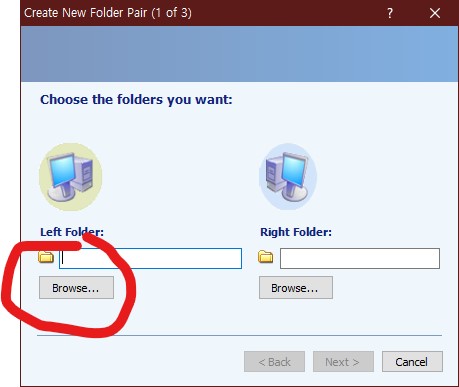
대표사진 삭제
사진 설명을 입력하세요.
Left Folder는 원폰 폴더 Right Folder는 백업폴더 입니다.
먼저 원본폴더를 지정해주겠습니다. Browse... 클릭

대표사진 삭제
사진 설명을 입력하세요.
저는 D 드라이브에 있는 안드로이드스튜디오프로젝트 폴더를 동기화 시켜주기로 하고 선택했습니다.
원하는 원본폴더를 지정하시고 확인 눌러주세요.

대표사진 삭제
사진 설명을 입력하세요.
이전엔 복사할 폴더를 선택하겠습니다. 오른쪽 Browse... 클릭

대표사진 삭제
사진 설명을 입력하세요.
가급적이면 해깔리지 않게 외장하드인 E 드라이브에 같은 이름의 폴더를 만들고 선택해줍니다.
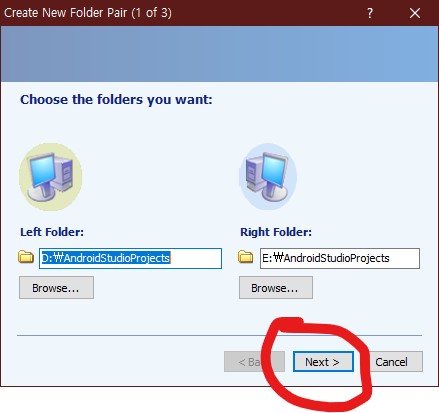
대표사진 삭제
사진 설명을 입력하세요.
이제 원본 폴더와 복사할 폴더가 선택 되었습니다.
Next를 눌러서 다음 스텝으로 넘어가겠습니다.
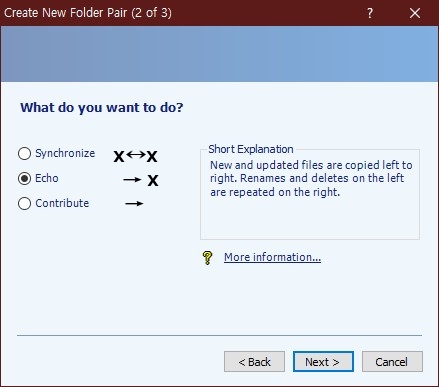
대표사진 삭제
사진 설명을 입력하세요.
이제 백업 스타일을 선택하는 메뉴가 나오는데 아마도 무얼 선택해야 할지 해깔리실겁니다.
Synchronize(싱크로나이즈) - D: 와 E: 양쪽에서 어느 한쪽이라도 지우면 반대편이 같이 지워지는방식입니다.
완전히 싱크를 맞추는것이므로 주의를 요합니다.
Echo(에코) - D: 원본폴더에서 지우면 E: 백업폴더에서도 지워집니다. 일반적으로 사용하는 백업입니다.
Contribute(콘트리버스) - 일방적으로 D:에서 E:로 복사만합니다. 백업폴더는 지워지지 않습니다. 완전백업이죠.
나중에 백업폴더를 정리하려면 좀 귀찮아지지만 가장안전합니다.
저는 원본폴더에서 지워지면 백업폴더도 지워지는 에코로 선택했습니다.
Next 클릭하세요
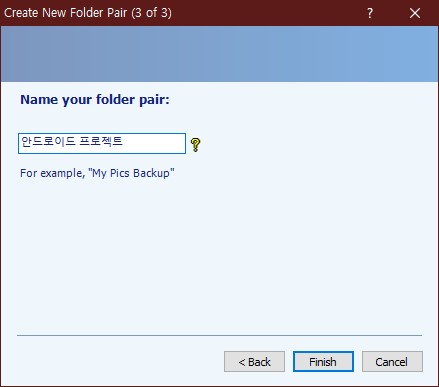
대표사진 삭제
사진 설명을 입력하세요.
마지막으로 제목을 넣어주고 피니쉬~
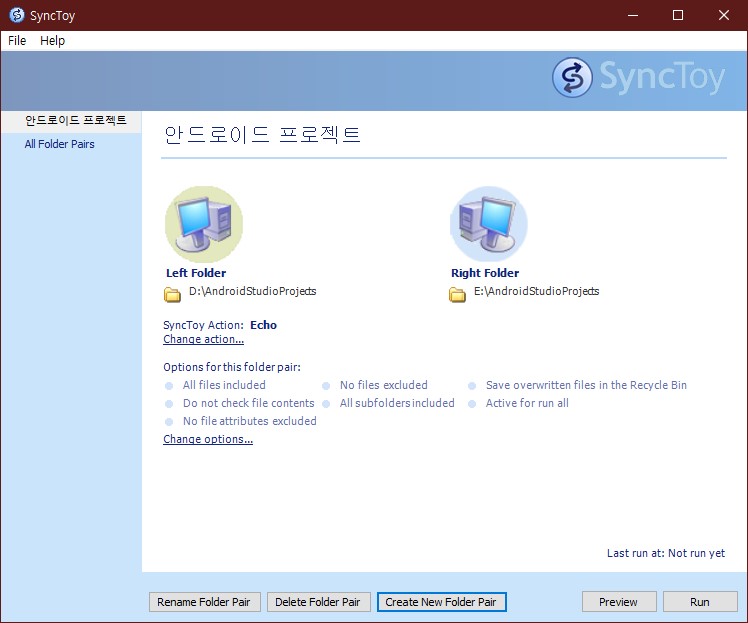
대표사진 삭제
사진 설명을 입력하세요.
이제 한 폴더의 동기화가 만들어 졌습니다.
원하는 폴더를 하나씩 같은 방법으로 추가해주시면 되겠습니다.
하나씩 하는것도 귀으면 완전백업으로 D: 자체를 E:에 통채로 옮기는것도 괜찮겠네요~

대표사진 삭제
사진 설명을 입력하세요.
저는 문서 폴더를 하나 더 추가 해 주었습니다.
그리고 Run All을 클릭하면 백업이 시작됩니다.
처음엔 복사할 파일이 많아 시간이 걸리지만 다음 실행 땐 바뀐것만 적용되므로 작업이 금방 끝납니다.
저는 이것도 귀찮네요. 이것도 자동으로 해주면 좋겠죠?
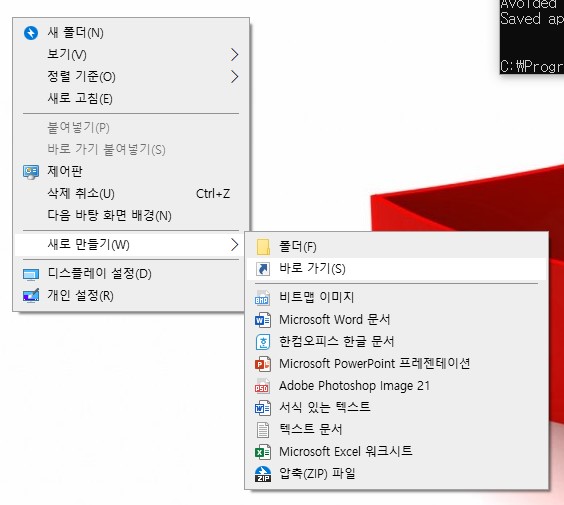
대표사진 삭제
사진 설명을 입력하세요.
바탕화면에서 마우스 우클릭을 하여 바로가기를 하나 만들어주세요.
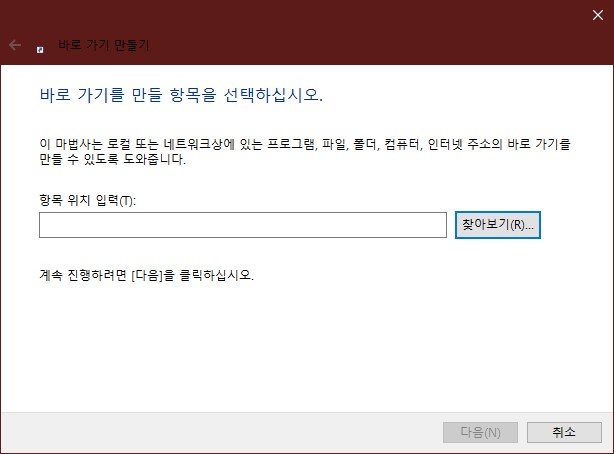
대표사진 삭제
사진 설명을 입력하세요.
찾아보기에서 C: -> Program Files -> SyncToy 2.1 -> SyncToyCmd.exe 를 찾아주세요.
"C:\Program Files\SyncToy 2.1\SyncToyCmd.exe" -R <-- 찾아준뒤에 -R을 넣어주세요.
반드시 -R이 붙어야 실행(Run)이 됩니다.

대표사진 삭제
사진 설명을 입력하세요.
바로가기의 이름을 지정해 주고 마침을 눌러줍니다.
여기서 나오는 자동동기화 바로가기를 눌러도 실행이 되지만
아예 처음 부팅할때 자동으로 실행되게 하는게 좋겠습니다.
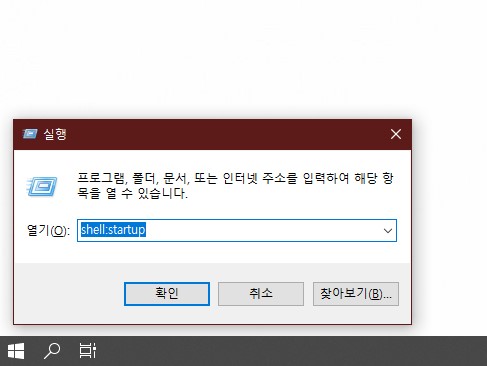
사진 삭제
사진 설명을 입력하세요.
윈도우키 + R키를 눌러 실행창이 뜨면
shell:startup 타이핑하고 확인을 눌러줍니다.
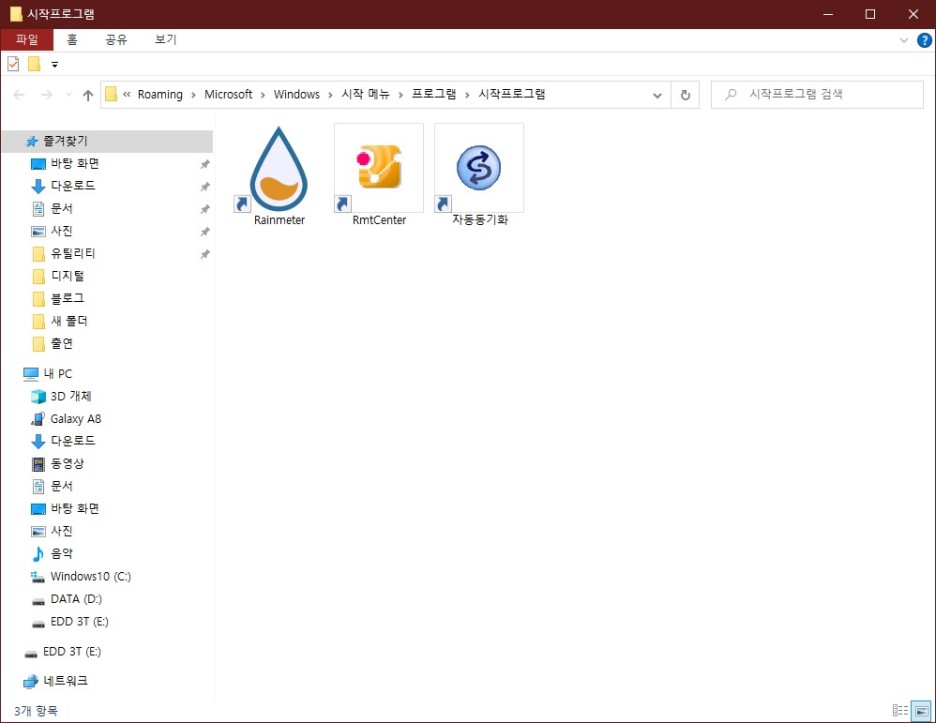
대표사진 삭제
사진 설명을 입력하세요.
시작프로그램 폴더에 자동동기화 바로가기를 던져주면 끝
이제 윈도우를 시작할때마다 자동으로 동기화가 됩니다.
이상 윈도우 파일 자동 동기화(백업)을 위한 싱크토이(SyncToy)와
시작프로그램에 바로가기 등록에 대해 알아보았습니다.
읽어주셔서 고맙습니다. 행복한 하루 되세요~ ^^
'Windows' 카테고리의 다른 글
| 김배우의 재테크 네이버 블로그 사이트맵 (0) | 2024.05.29 |
|---|---|
| 자주쓰는 프로그램을 윈도우 시작프로그램에 등록하기 (0) | 2020.12.18 |
| Windows10 다운로드 폴더 날짜별 분류 해제 (0) | 2020.11.28 |
| Windows10 절전모드 해제하기 (0) | 2020.11.28 |
| 크롬 자동로그인이 풀린다면 설정에서 조정하세요. (0) | 2020.11.19 |